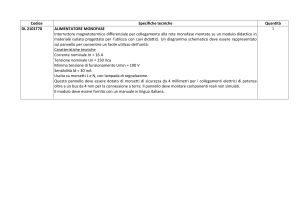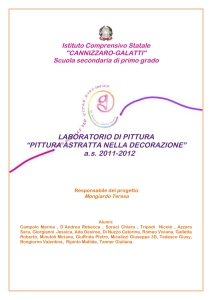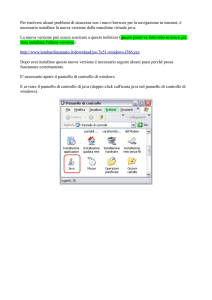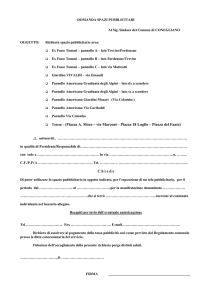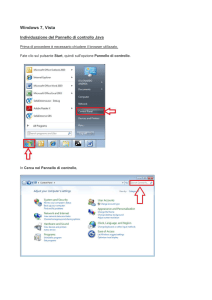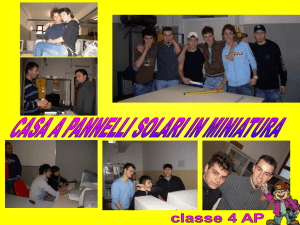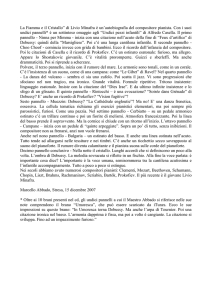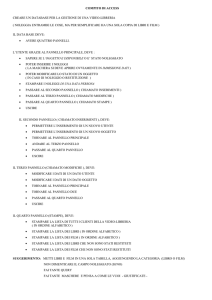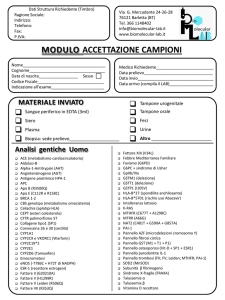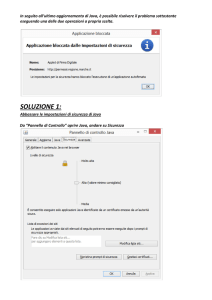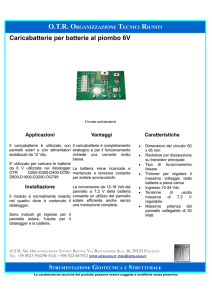5. Il pannello comandi in Access 2000/2003
annuncio pubblicitario
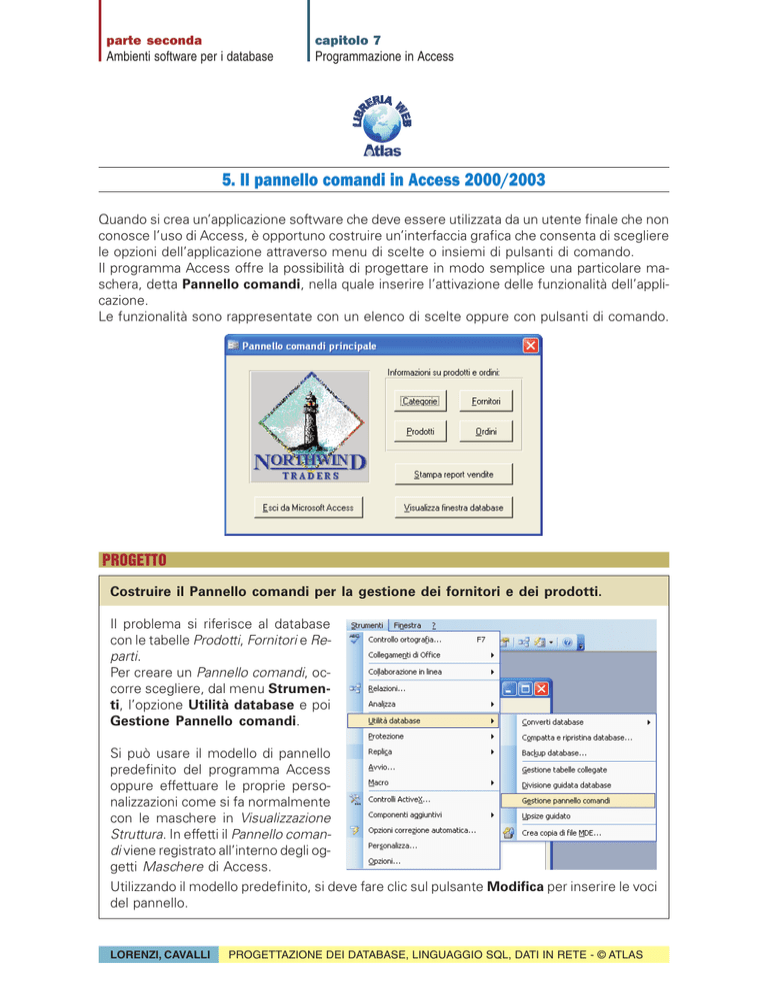
capitolo 7 Programmazione in Access ERIA EB W LIBR parte seconda Ambienti software per i database 5. Il pannello comandi in Access 2000/2003 Quando si crea un’applicazione software che deve essere utilizzata da un utente finale che non conosce l’uso di Access, è opportuno costruire un’interfaccia grafica che consenta di scegliere le opzioni dell’applicazione attraverso menu di scelte o insiemi di pulsanti di comando. Il programma Access offre la possibilità di progettare in modo semplice una particolare maschera, detta Pannello comandi, nella quale inserire l’attivazione delle funzionalità dell’applicazione. Le funzionalità sono rappresentate con un elenco di scelte oppure con pulsanti di comando. PROGETTO Costruire il Pannello comandi per la gestione dei fornitori e dei prodotti. Il problema si riferisce al database con le tabelle Prodotti, Fornitori e Reparti. Per creare un Pannello comandi, occorre scegliere, dal menu Strumenti, l’opzione Utilità database e poi Gestione Pannello comandi. Si può usare il modello di pannello predefinito del programma Access oppure effettuare le proprie personalizzazioni come si fa normalmente con le maschere in Visualizzazione Struttura. In effetti il Pannello comandi viene registrato all’interno degli oggetti Maschere di Access. Utilizzando il modello predefinito, si deve fare clic sul pulsante Modifica per inserire le voci del pannello. LORENZI, CAVALLI PROGETTAZIONE DEI DATABASE, LINGUAGGIO SQL, DATI IN RETE - © ATLAS parte seconda Ambienti software per i database capitolo 7 Programmazione in Access Si assegna un nome al pannello, per esempio Gestione Prodotti e Fornitori, e poi si fa clic su Nuovo per inserire una nuova voce nel pannello. Nella finestra di dialogo che si apre, inserire: • il Testo della voce nella prima casella, per esempio Inserimento Fornitori, • il Comando nella seconda casella, scegliendo dall’elenco, per esempio Apri maschera in modalità Aggiunta • la Maschera da aprire, scegliendo dall’elenco, per esempio la maschera Fornitori. Proseguendo con le altre voci, si possono inserire le altre scelte dell’applicazione riguardanti i Prodotti e i Reparti. Dopo aver chiuso il pannello, è possibile intervenire con modifiche o aggiunte successive aprendo la maschera Pannello comandi in Visualizzazione Struttura. In particolare si può aggiungere in basso a destra un pulsante di comando e associare a esso, attraverso la Creazione guidata Pulsante di comando, l’uscita dall’applicazione. Nelle seconda finestra della Creazione guidata si può scegliere l’icona Esci per rappresentare l’azione Chiudi applicazione. LORENZI, CAVALLI PROGETTAZIONE DEI DATABASE, LINGUAGGIO SQL, DATI IN RETE - © ATLAS parte seconda Ambienti software per i database capitolo 7 Programmazione in Access Nella parte sinistra del pannello si può anche aggiungere un’immagine, inserendo un controllo grafico Immagine e associando ad esso una Clipart o una fotografia. La creazione di un Pannello comandi inserisce, come già visto, una nuova maschera nel database di Access. Inoltre le voci del pannello sono registrate in una particolare tabella, creata automaticamente con il nome Switchboard Items, che contiene tutte le informazioni sulle voci del Pannello comandi. Successive modifiche al Pannello comandi possono essere effettuate intervenendo direttamente sulla tabella Switchboard Items, oppure attraverso l’interfaccia grafica, scegliendo, dal menu Strumenti, l’opzione Utilità database e poi Gestione Pannello comandi. Dopo aver creato il pannello, si deve impostare l’avvio di Access in modo tale che, all’apertura del database, sullo schermo venga visualizzato subito il Pannello comandi con le scelte dell’applicazione. Dal menu Strumenti occorre scegliere Avvio e impostare le opzioni nella finestra di dialogo che si apre. In particolare nella casella del Titolo, in alto a sinistra, si inserisce la parola o la frase che comparirà come titolo della finestra del programma Access, mentre nella casella Visualizza maschera/pagina si deve scegliere dall’elenco la maschera Pannello comandi. Le altre opzioni riguardano la visualizzazione degli oggetti di Access e le caratteristiche della finestra del programma. LORENZI, CAVALLI PROGETTAZIONE DEI DATABASE, LINGUAGGIO SQL, DATI IN RETE - © ATLAS